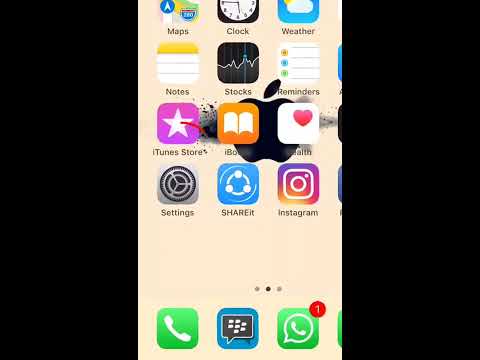WikiHow ini akan mengajar anda cara memainkan video yang ada di akaun Google Drive anda menggunakan komputer atau aplikasi mudah alih. Format video yang disokong merangkumi fail WebM, MPEG4, 3GPP, MOV, AVI, MPEGPS, WMV, FLV, MTS, dan OGG, tetapi tidak setiap format fail akan dimainkan di setiap platform.
Langkah-langkah
Kaedah 1 dari 2: Menggunakan Aplikasi Mudah Alih

Langkah 1. Buka Google Drive
Ikon aplikasi ini kelihatan seperti segitiga hijau, merah, kuning, dan biru yang dapat anda temukan di salah satu skrin Utama anda, di laci aplikasi, atau dengan mencari.
Sebilangan besar telefon dan tablet Android sudah terpasang dengan Google Drive; namun, jika anda tidak mempunyai aplikasinya, anda boleh memuat turunnya secara percuma dari Google Play Store atau App Store

Langkah 2. Ketik bar carian
Terdapat di bahagian atas skrin anda dan terdapat kata-kata "Google Drive" di dalamnya.
Apabila anda mengetuk bar carian, senarai kenalan terbaru anda muncul serta jenis fail yang berbeza dalam pemacu anda

Langkah 3. Ketik Video
Sekiranya anda tidak melihatnya disenaraikan dengan Dokumen, seret menu itu ke kiri untuk melihat lebih banyak pilihan.
Semua video di Google Drive anda akan dipaparkan

Langkah 4. Ketik video yang ingin anda tonton
Sekiranya fail boleh dimainkan pada peranti anda, fail akan dimainkan. Senarai format yang disokong panjang, tetapi tidak semua format akan dimainkan di telefon atau tablet anda.
Kaedah 2 dari 2: Menggunakan Komputer

Langkah 1. Pergi ke
Anda boleh menggunakan penyemak imbas web mana pun untuk mengakses Google Drive dan menonton video anda.

Langkah 2. Klik bar carian
Bar carian berbunyi "Cari di Drive" dan berada di bahagian atas halaman.
Apabila anda mengklik bar carian, senarai jenis fail yang berlainan di pemacu turun

Langkah 3. Klik Video
Semua video anda di Google Drive akan muncul.

Langkah 4. Klik dua kali video untuk memainkannya
Tetingkap baru akan muncul dan memainkan video anda; jika anda mahu menjadikannya skrin penuh, ketuk ikon di sudut kanan bawah.
Tidak semua fail video akan dimainkan di setiap platform
Petua
- Untuk berkongsi video, klik ikon kongsi di desktop atau ketik ikon menu tiga titik di telefon bimbit.
- Sekiranya anda melihat ralat "Tidak dapat memproses video ini", video itu mungkin rosak atau jenis fail tidak disokong. Anda boleh cuba memuat naik video sekali lagi atau memuat naiknya dalam format fail lain.
- Sekiranya anda melihat ralat "Kami memproses video ini. Sila periksa kemudian." atau "Video ini saat ini tidak tersedia," video anda mungkin masih dimuat dan tidak dapat dilihat pada masa ini. Tunggu sebentar, kemudian cuba tonton video itu lagi kemudian.